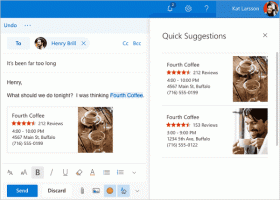Як змінити розмір смуг прокрутки в Windows 10
Починаючи з Windows 8, Microsoft видалила всі параметри керування будь-якими розширеними налаштуваннями зовнішнього вигляду операційної системи. Хоча ви все ще можете змінити тему Windows, ви не можете налаштувати вигляд окремих елементів керування, як це було можливо у всіх випусках, починаючи з Windows 95 і аж до Windows 7. Windows 10 не повертає ці параметри. Якщо ви шукаєте спосіб змінити зовнішній вигляд смуг прокрутки в Windows 10, в цій статті я поділюся, як це можна зробити.
Реклама
Є два шляхи щоб змінити розмір смуг прокрутки в Windows 10. Давайте дослідимо їх.
Змініть розмір смуги прокрутки за допомогою Winaero Tweaker
У версії 0.3.1 я додав відповідну опцію до Winaero Tweaker. Запустіть його і перейдіть до Розширений вигляд - Смуги прокрутки. Тут ви можете налаштувати ширину смуг прокрутки та змінити розмір кнопок смуги прокрутки в Windows 7, Windows 8/8.1 і Windows 10. Зміни будуть застосовані миттєво. Перезавантаження не потрібно.


Це воно. Ви можете завантажити Winaero Tweaker тут:
Завантажте Winaero Tweaker | Список функцій Winaero Tweaker | Поширені запитання про Winaero Tweaker
Альтернативний спосіб передбачає редагування реєстру.
Налаштуйте вигляд смуг прокрутки за допомогою налаштування реєстру
Висоту рядка заголовка вікна можна налаштувати за допомогою редактора реєстру Windows. Цей метод варто згадати тим, хто любить самостійно возитися з системою.
- Відкрийте редактор реєстру. Якщо ви не знайомі з редактором реєстру, перегляньте це детальний посібник.
- Перейдіть до наступного ключа реєстру:
HKEY_CURRENT_USER\Панель керування\Робочий стіл\WindowMetrics
Порада: можна отримати доступ до будь-якого потрібного ключа реєстру одним клацанням миші.
- Щоб змінити ширину смуги прокрутки, змініть значення рядка з назвою "ScrollWidth". Встановіть його значення за такою формулою:
-15*бажана ширина в пікселях
Наприклад, щоб встановити ширину смуги прокрутки на 18 пікселів, встановіть ScrollWidth значення до
-15*18 = -270
- Щоб змінити розмір кнопок смуги прокрутки, відредагуйте значення ScrollHeight за допомогою тієї ж формули.

- Після того, вийти та увійти назад у свій обліковий запис користувача, щоб застосувати зміни.
Це воно. Зауважте, що якщо ви редагуєте реєстр вручну, зміни не будуть миттєвими. Отже, якщо ви хочете поекспериментувати, щоб визначити правильний розмір смуги прокрутки, я рекомендую вам скористатися Winaero Tweaker.
Цей трюк також працює в Windows 8 і Windows 8.1.